3 способа создать потрясающие рамки в Google Документах

Узнайте, как добавить границы в Документы Google, включая создание рамок с помощью таблиц или изображений. Эффективные решения внутри!
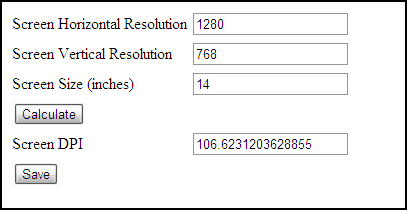
Нам, с нормальным зрением, вряд ли понадобится использовать элементы управления зумом . По крайней мере, мы никогда этого не делали, пока не появились миниатюры и Pinterest . Да, я часто использую масштабирование, чтобы найти более интересные изображения на Pinterest , а не переходить по ссылке на реальную страницу хостинга. Но некоторые слабовидящие используют масштабирование в тех местах, где текст становится для них неразборчивым. Zoom удобен, и все браузеры имеют возможност�� масштабировать веб-страницу.
Проблема иногда возникает в нетбуках с дисплеями высокой четкости, а также в других экранах высокой четкости, когда разрешение экрана компьютера приводит к тому, что увеличенный текст становится почти нечитаемым. Картинки перекрываются, а текст разрывается. Вы, конечно, можете изменить масштаб вручную, пока не добьетесь нужного результата. Но с доступными расширениями и надстройками для Chrome и Firefox, почему бы не использовать их вместо этого, чтобы установить автоматические уровни масштабирования.
OptiZoom (для Chrome)
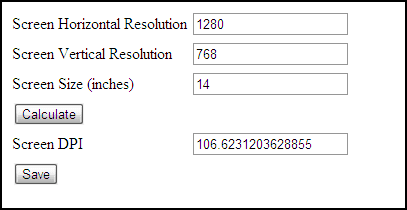
OptiZoom — это удобное расширение для Chrome, которое отображает веб-страницу в соответствии с разрешением компьютера. Он устанавливает уровень масштабирования по умолчанию для каждой страницы на оптимальное значение на основе истинного DPI вашего экрана (точек на дюйм) . Таким образом, ваше поведение масштабирования более единообразно на всех веб-страницах, которые вы посещаете. OptiZoom может автоматически рассчитывать разрешение экрана на основе DPI, но вы также можете войти в него через параметры и настроить его так, чтобы оно было точным. (Помните, что DPI и разрешение экрана взаимосвязаны, но не одно и то же).
NoSquint (для Firefox)
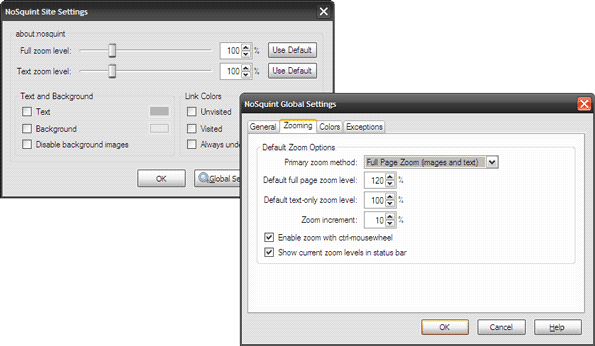
NoSquint может быть вашим альтернативным управлением масштабированием, если вы используете Firefox. Надстройка Firefox дает вам возможность контролировать уровень масштабирования для каждого сайта. NoSquint запоминает ваши настройки масштабирования для отдельных сайтов и применяет их во время сеансов просмотра. NoSquint имеет настройки для конкретного сайта и глобальные настройки (см. экран выше). Кроме того, мощный механизм исключений позволяет разделять или группировать сайты с шаблонами URL.
Еще одно преимущество использования NoSquint (хотя и меньшее в наши невероятно богатые времена Web 2.0) заключается в том, что надстройка для браузера также может предоставить вам собственный выбор цветов переднего плана и фона. Низкое или высокое разрешение монитора; вы можете использовать NoSquint для настройки просмотра. С этим дополнением работают обычные элементы управления мышью и сочетания клавиш (CTRL+/CTRL-).
Это два лучших инструмента браузера, которые я смог найти, которые помогают улучшить работу в Интернете, особенно если вы часто используете элементы управления масштабированием. У вас есть собственная рекомендация?
Узнайте, как добавить границы в Документы Google, включая создание рамок с помощью таблиц или изображений. Эффективные решения внутри!
Это полное руководство о том, как изменить тему, цвета и многое другое в Windows 11 для создания потрясающего рабочего стола.
iPhone завис на домашних критических оповещениях? В этом подробном руководстве мы перечислили различные обходные пути, которые вы можете использовать, чтобы исправить ошибку «Домой хочет отправить критические оповещения iPhone». Узнайте полезные советы и решения.
Zoom - популярная служба удаленного сотрудничества. Узнайте, как добавить изображение профиля вместо видео, чтобы улучшить свою конфиденциальность.
Откройте для себя эффективные стратегии получения баллов Microsoft Rewards. Зарабатывайте на поисках, играх и покупках!
Изучите эффективные методы решения неприятной проблемы с бесконечным экраном загрузки Skyrim, гарантируя более плавный и бесперебойный игровой процесс.
Я внезапно не могу работать со своим сенсорным экраном, на который жалуется HID. Я понятия не имею, что поразило мой компьютер. Если это вы, вот несколько исправлений.
Прочтите это полное руководство, чтобы узнать о полезных способах записи вебинаров в реальном времени на ПК. Мы поделились лучшим программным обеспечением для записи вебинаров, а также лучшими инструментами для записи экрана и видеозахвата для Windows 10, 8, 7.
Вы случайно нажали кнопку доверия во всплывающем окне, которое появляется после подключения вашего iPhone к компьютеру? Вы хотите отказаться от доверия этому компьютеру? Затем просто прочтите эту статью, чтобы узнать, как отменить доверие к компьютерам, которые вы ранее подключали к своему iPhone.
Хотите знать, как транслировать «Аквамен», даже если он недоступен для потоковой передачи в вашей стране? Читайте дальше, и к концу статьи вы сможете насладиться Акваменом.








